Verwendung von Tabellenkalkulationen – Daten abrufen und formatieren
Der erste Schritt bei der Verwendung einer Tabellenkalkulation besteht darin, einige Daten zu erhalten! Dieses Tutorial zeigt Ihnen verschiedene Möglichkeiten, einige Ihrer Portfoliodaten in eine Tabellenkalkulation zu importieren und wie Sie diese formatieren, um sie leichter lesbar zu machen.
Kann das Video auf YouTube nicht ansehen? Klicken Sie hier
Daten abrufen
Der erste Schritt zur Verwendung einer Tabellenkalkulation besteht darin, einige Daten zu erhalten – sobald wir unsere Daten in unserem Blatt haben, beginnen wir mit der Formatierung, um sie einfacher zu verwenden.
Kopieren/Einfügen-Methode
Der einfachste Weg, Daten zu importieren, besteht darin, sie einfach von einer Website oder einer anderen Quelle zu kopieren und einzufügen.
Abrufen Ihrer historischen Portfoliowerte
Um Ihre alten Portfoliowerte zu erhalten, können Sie sie von der Website des Personal Finance Lab kopieren und einfügen. Sie finden diese auf der Seite „Dashboard“, neben Ihrem Portfolio-Diagramm.
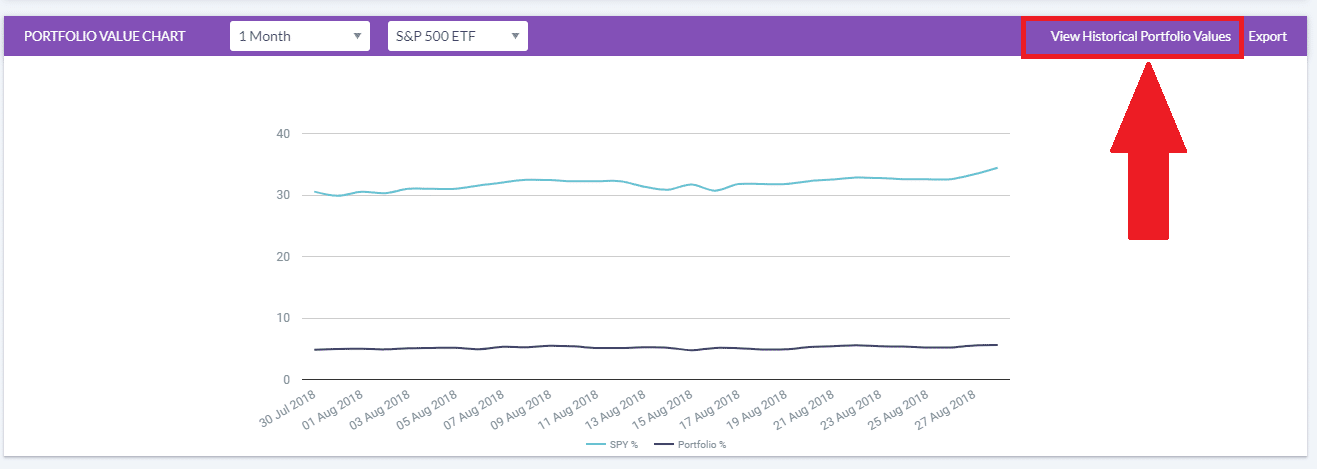
Dies öffnet ein kleines Fenster, das zeigt, wie hoch Ihr Portfoliowert an jedem Tag des Wettbewerbs war. Markieren Sie die Informationen, die Sie möchten, klicken Sie dann mit der rechten Maustaste und wählen Sie „Kopieren“.

Öffnen Sie als Nächstes eine neue leere Tabellenkalkulation und klicken Sie auf die Zelle A1. Sie können dann mit der rechten Maustaste klicken und die Daten einfügen. Die Spaltenüberschriften sollten ebenfalls enthalten sein.
Hinzufügen von Spaltenüberschriften
Wenn die Spaltenüberschriften nicht enthalten sind, klicken Sie mit der rechten Maustaste auf die erste Zeile und wählen Sie „Zeile einfügen“. Dadurch wird eine neue Zeile oben in der Tabellenkalkulation hinzugefügt, in die Sie die Spaltennamen eingeben können. Google Sheets bietet Ihnen die Möglichkeit, eine Zeile über oder unter der Zeile hinzuzufügen, auf die Sie mit der rechten Maustaste geklickt haben.
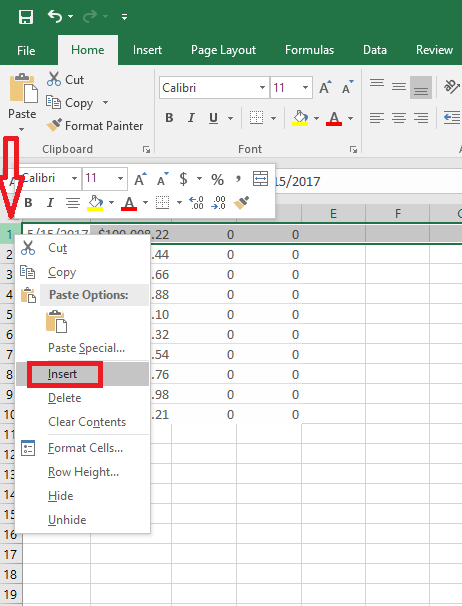
Jetzt „Speichern“ Sie Ihre Datei an einem Ort, an dem Sie sie später leicht finden können, Sie haben einige Daten!
Abrufen historischer Preise für Aktien
Für dieses Beispiel möchten wir die historischen Preise für eine Aktie abrufen, damit wir sehen können, wie sich der Preis im Laufe der Zeit bewegt hat. Zuerst erstellen Sie eine neue leere Tabellenkalkulation in Excel oder Google Sheets. Wir verwenden die Sprint-Aktie (Symbol: S). Gehen Sie zur Kursseite und suchen Sie nach S, klicken Sie dann auf “Preisverlauf” auf der rechten Seite der Seite:

Ändern Sie als Nächstes die „Start“- und „End“-Daten auf den Zeitraum, den Sie betrachten möchten. Sobald Sie die historischen Preise geladen haben, markieren Sie alles von „Datum“ bis zur letzten Zahl unter „Adj. Close“ (es sollte so aussehen):
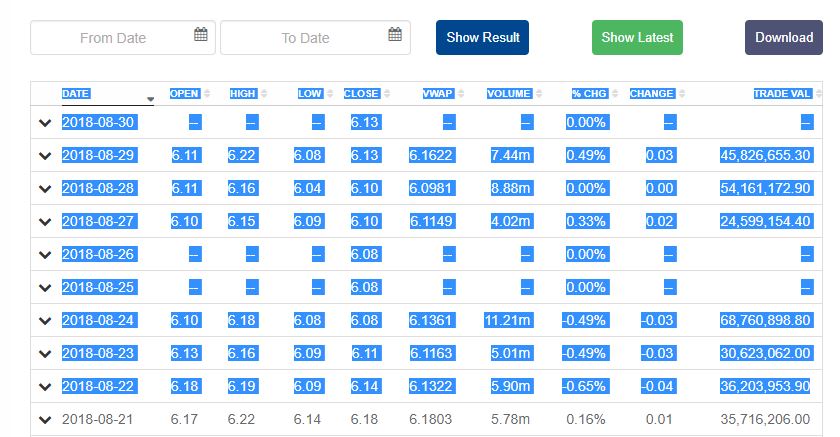
Jetzt kopieren Sie die Daten, wählen Sie die Zelle A1 in Ihrer leeren Tabellenkalkulation aus und fügen Sie sie ein.
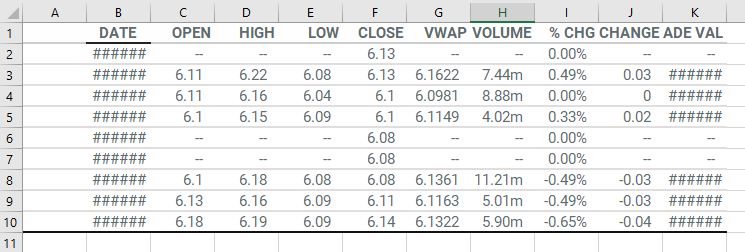
Herzlichen Glückwunsch, wir haben jetzt einige Daten in unsere Tabellenkalkulation importiert! Sie können es jetzt für die zukünftige Verwendung speichern. Die Daten sind ein wenig unordentlich; wir werden uns später mit der Formatierung befassen.
Exportmethode
Manchmal machen es Websites einfach, Daten direkt in Ihre Tabellenkalkulation zu exportieren, ohne kopieren/einfügen. Wenn eine Exportoption verfügbar ist, wird dies besser funktionieren, da es weniger Formatierung später erfordert.
Wenn wir uns die historischen Preise ansehen, können Sie sehen, dass es auch eine Schaltfläche “Herunterladen” oben in der Tabelle gibt:

Dies wird eine Tabellenkalkulation herunterladen, die Sie einfach direkt öffnen können – Sie können auch sehen, dass die Daten bereits leichter zu lesen und besser formatiert sind, was uns später Zeit sparen wird.
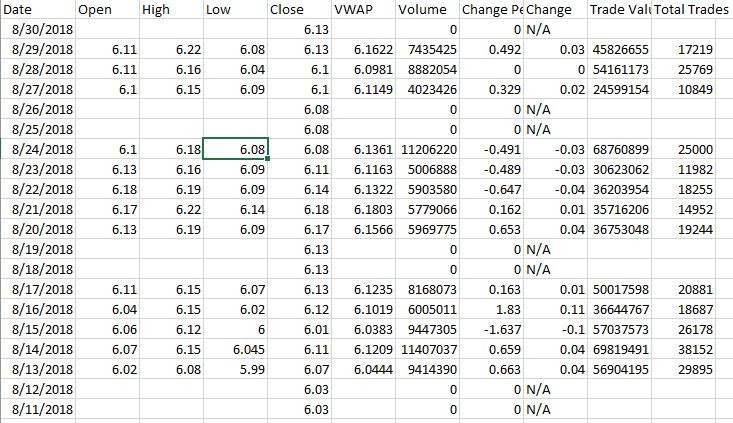
Kopieren zwischen Tabellenkalkulationen
Sie können auch Ihre Portfoliodaten von den meisten Stellen auf der Website exportieren, aber für dieses Beispiel verwenden wir den vollständigen Kontoexport von der Seite „Meine Wettbewerbe“. Dies wird eine große Tabellenkalkulation herunterladen, die Ihre Kontostände, Trades, offenen Positionen und mehr anzeigt.
Für jeden einzelnen Bericht können Sie auch die Schaltfläche “Exportieren” oben in jeder Tabelle verwenden, die wir später behandeln werden.
Sobald Sie die Tabellenkalkulation heruntergeladen haben, können Sie sie öffnen, um die verfügbaren Daten zu sehen:
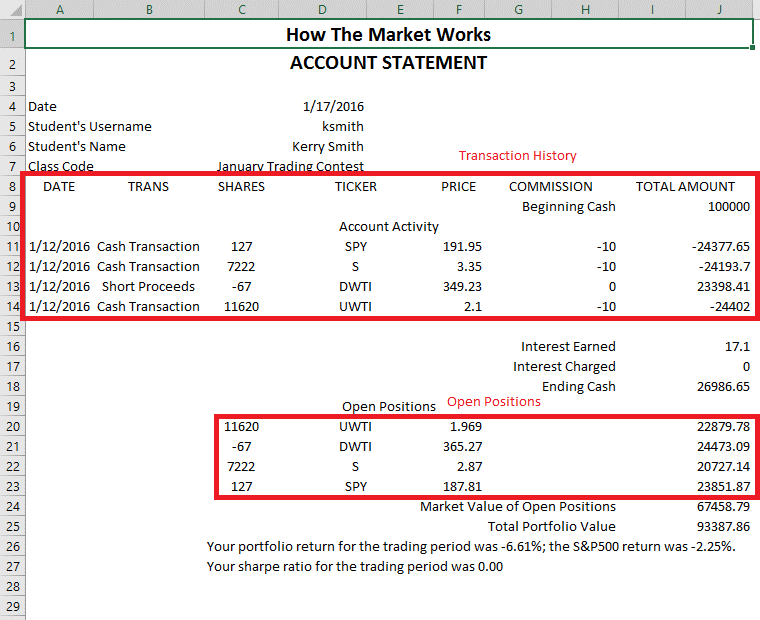
Das obere rote Quadrat ist Ihre Transaktionshistorie, das untere rote Quadrat sind Ihre offenen Positionen. Um diese Daten zu verwenden, müssen Sie eine neue leere Tabelle öffnen und diese Kästchen (genau wie wir es oben gemacht haben) von einer Tabelle in eine andere kopieren.
Beginnen Sie damit, Ihre “Transaktionshistorie” zu nehmen, die Daten zu kopieren und in eine neue Tabelle einzufügen.

Um diese Daten zu verwenden, müssen wir uns das Format ansehen, um es einfacher lesbar zu machen.
Formatierung Ihrer Daten
Jetzt, da wir ein paar gespeicherte Tabellen haben, können wir uns die Formatierung der Daten ansehen, um sie später leicht lesbar und verwendbar zu machen.
Ändern der Datenreihenfolge
Wenn wir uns die Tabellen ansehen, die wir für unsere historischen Portfoliowerte gespeichert haben, ist es das genaue Gegenteil von dem, was wir für unsere historischen Preise haben.
Um sie in die gleiche Reihenfolge zu bringen, möchten wir unsere Tabelle mit den historischen Preisen öffnen und die Daten von “Ältesten” zu “Neuesten” anordnen.
Wir werden die “Sortieren”-Funktion in Excel oder die “Daten”-Funktion für Google Sheets verwenden.


Jetzt können wir auswählen, wonach wir sortieren möchten und wie wir es sortieren. Wenn Sie auf das Dropdown-Menü unter “Sortieren nach” klicken, listet Excel alle Spaltenüberschriften auf, die es erkennt (wählen Sie “Datum“). Als Nächstes möchten wir unter “Reihenfolge” “Ältesten zu Neuesten“:
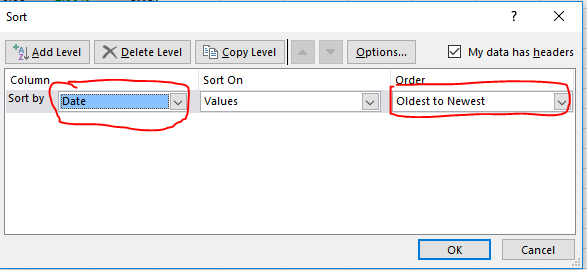
Jetzt sollten Ihre Daten in der gleichen Reihenfolge wie Ihre Portfoliowerte von früher sein.
Ändern der Spaltenbreite
Als Nächstes werden Sie feststellen, dass einige Ihrer Daten nur als “########” angezeigt werden. Das liegt nicht daran, dass ein Fehler vorliegt, die Zahl ist einfach zu groß, um in die Breite unserer Zelle zu passen. Um dies zu beheben, können wir die Breiten unserer Zellen erhöhen und verringern, indem wir die Grenzen zwischen den Zeilen und Spalten ziehen:
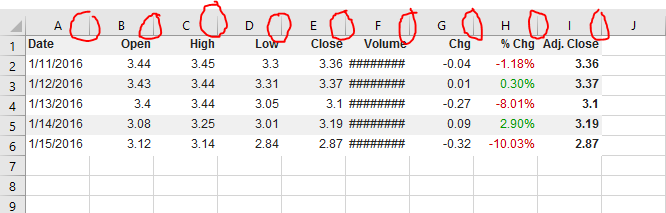
Tipp: Wenn Sie diese Grenzen doppelt anklicken, passt die Zelle links automatisch ihre Breite an, um die darin enthaltenen Daten aufzunehmen.
Wenn Sie alle Ihre Zellen auf einmal automatisch anpassen möchten, klicken Sie im oberen Menü auf “Format” und “Spaltenbreite automatisch anpassen”:

Sobald Sie Ihre Volumenspalte angepasst haben, sollte alles sichtbar sein!
Entfernen von Spalten
Wenn wir diese Daten für die Erstellung eines Diagramms verwenden möchten, benötigen wir nicht alle Daten in der Tabelle. Wir brauchen wirklich nur das “Datum” und den “Schlusskurs”. Um es einfach lesbar zu halten, werden wir einige der zusätzlichen Daten löschen.
Wenn Sie einfach die Daten, die Sie nicht benötigen, markieren und “Löschen” drücken, enden Sie mit einer Menge leerer Zellen, was beim Lesen der Tabelle nicht sehr nützlich ist:

Stattdessen klicken Sie auf “B” und ziehen Sie bis “H”, um die gesamten Spalten auszuwählen:

Klicken Sie jetzt mit der rechten Maustaste und wählen Sie “Löschen”, und die gesamten Zeilen verschwinden. Jetzt wird der Schlusskurs Ihre neue Spalte B sein, ohne weiteren leeren Raum. Sie haben jetzt Ihre historischen Preisdaten, speichern Sie diese Excel-Datei, damit Sie sie später verwenden können.
Zellen aufheben
Jetzt gehen wir zurück zu unserer Tabelle mit der Transaktionshistorie. Mit diesem Blatt können wir viele der grundlegenden Operationen nicht durchführen, da es einige “Zusammengeführte Zellen” gibt. Zusammengeführte Zellen können für die Formatierung und Präsentation verwendet werden, aber im Moment stehen sie uns nur im Weg.
Dies ist der Fall bei den Zellen für Ticker, Provision und Gesamtbetrag. Wir müssen diese Zellen “aufheben”, um unsere Daten verwendbar zu machen.

Um dies zu tun, wählen Sie alle Ihre Daten aus, klicken Sie dann in der Hauptmenüleiste auf “Zusammenführen und zentrieren“. Klicken Sie darunter auf “Zusammenführung aufheben“. In Google Sheets kann dies erfolgen, indem Sie auf die Registerkarte “Format” in der Navigationsleiste klicken und dann auf “Textumbruch” und dann auf “Clip” klicken.
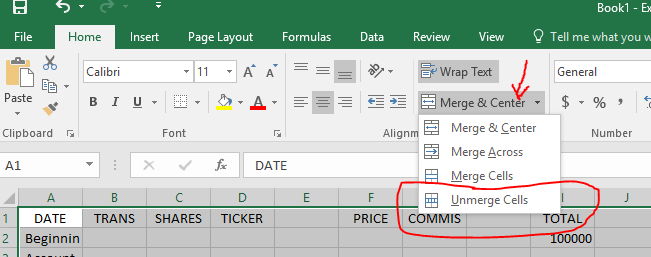
Alles zusammenfügen
Jetzt, da wir unsere Daten alle in ihren eigenen Zellen haben, können wir beginnen, die Zeilen und Spalten zu löschen, die wir nicht benötigen. Zum Beispiel haben die Zeilen 2 und 3 unser Anfangskapital, das wir in unserer Transaktionshistorie nicht benötigen. Die Spalten E und H sind jetzt leer, also können wir die auch loswerden. Sobald Sie die Zeilen und Spalten gelöscht haben, die Sie nicht benötigen, können Sie auch die Zeilenbreite automatisch anpassen, um das “Datum” sichtbar zu machen.
